مواد جي جدول
جيئن توهان کي خبر آهي ته، Microsoft Excel ۾ هڪ قدر ڳولڻ لاءِ ٽي ڪم آهن - LOOKUP، VLOOKUP ۽ HLOOKUP - ۽ اهي صارفين کي تمام گهڻو پريشان ڪن ٿا. هن سبق ۾، اسان Excel HLOOKUP فنڪشن جي خاصيتن تي ڌيان ڏينداسين ۽ ڪجهه فارمولا مثالن تي بحث ڪنداسين جيڪي توهان کي ايڪسل ۾ ان کي تمام مؤثر طريقي سان استعمال ڪرڻ ۾ مدد ڪندا.
ايڪسل ۾ HLOOKUP ڇا آهي؟
Excel HLOOKUP فنڪشن افقي ڏسڻ لاءِ ٺهيل آهي. وڌيڪ خاص طور تي، اهو ٽيبل جي پهرين قطار ۾ هڪ خاص قدر ڳولي ٿو ۽ ساڳئي ڪالمن ۾ هڪ ٻي قدر واپس ڪري ٿو جيڪو توهان بيان ڪيو آهي.
HLOOKUP فنڪشن Microsoft Excel 2016 جي سڀني ورزن ۾ موجود آهي، Excel 2013, Excel 2010, Excel 2007 and Lower.
Excel HLOOKUP Syntax and use
Excel ۾ HLOOKUP فنڪشن ھيٺ ڏنل دليل آھن:
HLOOKUP(lookup_value, table_array, row_index_num, [ range_lookup])- Lookup_value (گهربل) - قيمت ڳولڻ لاءِ. اهو هڪ سيل ريفرنس، عددي قدر يا ٽيڪسٽ اسٽرنگ ٿي سگهي ٿو.
- Table_array (گهربل) - ڊيٽا جون ٻه يا وڌيڪ قطارون جن ۾ ڳولها ويل ويل آهي. اهو ٿي سگهي ٿو باقاعده رينج، نالي جي حد يا ٽيبل. ڏسندڙ قدر هميشه پهرين قطار جي table_array ۾ واقع ٿيڻ گهرجن.
- Row_index_num (گهربل) - قطار نمبر table_array ۾ جنهن مان قدر واپس ڪرڻ گهرجي. مثال طور، مان ملندڙ قدر واپس ڪرڻ لاءافقي ڏسڻ لاءِ Vlookup فارمولن کي ٻيهر ٺاهڻ ۾ ڪو به مسئلو آهي.
مٿين 10 سبب ڇو ته Excel HLOOKUP ڪم نه ڪري رهيو آهي
هاڻي تائين توهان کي خبر آهي ته Hlookup Excel ۾ هڪ تمام ڪارائتو ۽ طاقتور لوڪ اپ فنڪشن آهي. . اهو پڻ هڪ مشڪل آهي، ۽ ان جي ڪيترن ئي خاصيتن جي ڪري #N/A، #VALUE يا #REF غلطيون هڪ عام نظر آهن. جيڪڏهن توهان جو HLOOKUP فارمولا صحيح ڪم نٿو ڪري، ته گهڻو ڪري اهو هيٺين سببن مان هڪ سبب آهي.
1. Excel ۾ HLOOKUP پاڻ مٿان نظر نٿو اچي
جيتوڻيڪ توهان Excel ۾ افقي ڏسڻ بابت ٻيا سڀ تفصيل وساري ويٺا آهيو، مهرباني ڪري هي ضروري ياد رکو - Hlookup صرف مٿين قطار ۾ ڳولي سگهي ٿو. ٽيبل جيڪڏهن توهان جي نظر جي قيمت ڪنهن ٻئي قطار ۾ رهي ٿي، هڪ N/A غلطي واپس ڪئي وئي آهي. ھن حد کي ختم ڪرڻ لاءِ، INDEX MATCH فارمولا استعمال ڪريو.
2. لڳ ڀڳ ميچ بمقابله صحيح ميچ
جڏهن Excel ۾ هڪ ڳولها ڪري رهيا آهيو، يا ته افقي (Hlookup) يا عمودي (Vlookup)، اڪثر صورتن ۾ توهان هڪ خاص شيء ڳولي رهيا آهيو، ۽ تنهنڪري هڪ درست ميچ جي ضرورت آهي. جڏهن لڳ ڀڳ ميچ سان ڳولهي رهيا آهيو ( range_lookup TRUE تي سيٽ ڪيو يا ختم ڪيو ويو)، ياد رکو ته قدرن کي ترتيب ڏيو پهرين قطار ۾ وڌندي ترتيب سان.
وڌيڪ معلومات ۽ فارمولا مثالن لاءِ، مهرباني ڪري ڏسو Excel Hlookup سان لڳ ڀڳ ۽ صحيح ميلاپ.
3. ٽيبل صفن جي حوالي سان تبديل ٿي وڃي ٿي جڏهن فارمولا نقل ڪيو وڃي
جڏهن ٻيهر حاصل ڪرڻ لاءِ ڪيترائي HLOOKUP استعمال ڪريوڏسندڙ قدرن جي قطار جي باري ۾ معلومات، توهان کي table_array ريفرنس کي لاڪ ڪرڻو پوندو جيئن ته Hlookup فارمولن ۾ Absolute ۽ Related cell References ۾ ڏيکاريل آهي.
4. نئين قطار داخل ڪرڻ يا ختم ڪرڻ
سمجھڻ لاءِ ته ڇو نئين قطار داخل ڪرڻ سان Hlookup فارمولا ٽوڙي سگھي ٿو، ياد رکو ته Excel HLOOKUP ڪيئن معلومات حاصل ڪري ٿو لوڪ اپ قدر جي باري ۾ - ان جي بنياد تي جيڪو قطار انڊيڪس نمبر توھان بيان ڪيو آھي.
فرض ڪريو، توھان حاصل ڪرڻ چاھيو ٿا سيلز جا انگ اکر پراڊڪٽ جي ID جي بنياد تي. اھي انگ اکر قطار 4 ۾ آھن، تنھنڪري توھان ٽائپ ڪريو 4 ۾ row_index_num argument. پر هڪ نئين قطار داخل ٿيڻ کان پوء، اها قطار 5 ٿي ويندي آهي ... ۽ توهان جو Hlookup ڪم ڪرڻ بند ڪري ٿو. ساڳيو مسئلو ٿي سگھي ٿو ٽيبل مان موجوده قطار کي حذف ڪرڻ وقت.
حل اهو آهي ته يا ته ٽيبل کي لاڪ ڪيو وڃي ته جيئن توهان جي استعمال ڪندڙن کي نيون قطارون داخل ڪرڻ کان روڪيو وڃي، يا استعمال ڪريو INDEX & Hlookup جي بدران MATCH. Index/Match فارمولن ۾، توهان قطارن کي ڏسڻ لاءِ وضاحت ڪريو ٿا ۽ قدرن کي رينج ريفرنس جي طور تي واپس ڪرڻ لاءِ، انڊيڪس نمبرن کان نه، ۽ Excel ڪافي هوشيار آهي ته جيئن انهن حوالن کي اڏامندي ترتيب ڏئي. تنهن ڪري، توهان پنهنجي ورڪ شيٽ ۾ هر فارمولا کي اپڊيٽ ڪرڻ جي باري ۾ پريشان ٿيڻ کان سواءِ جيترا ڪالمن ۽ قطار چاهيو اوترو حذف ڪرڻ يا داخل ڪرڻ لاءِ آزاد آهيو.
5. ٽيبل ۾ نقل آهن
Excel ۾ HLOOKUP فنڪشن صرف هڪ قدر واپس ڪري سگهي ٿو، جيڪا ٽيبل ۾ پهرين قيمت آهي جيڪا لوڪ اپ جي قيمت سان ملندي آهي.
جيڪڏهن توهان وٽ ڪجهه هڪجهڙا رڪارڊ آهن ٽيبل ، چونڊڻھيٺ ڏنل حلن مان ھڪڙو آھي جيڪو توھان جي ضرورتن لاءِ بھترين مناسب آھي:
- Excel جي ذريعي يا اسان جي ڊپليڪيٽ ريموور کي استعمال ڪندي نقلن کي هٽايو
- جيڪڏھن ڊپليڪيٽ ريڪارڊز کي ڊيٽا سيٽ ۾ رکڻ گھرجي، ھڪڙي PivotTable ٺاھيو گروپ ڪريو ۽ پنھنجي ڊيٽا کي فلٽر ڪريو جيئن توھان چاھيو.
- سڀني نقلي قدرن کي ڪڍڻ لاءِ لُڪ اپ رينج ۾ ھڪ ايري فارمولا استعمال ڪريو.
6. اضافي اسپيس
جڏهن توهان جو واضح طور تي درست Hlookup فارمولا #N/A غلطين جو هڪ گروپ ڏئي ٿو، ته پنهنجي ٽيبل چيڪ ڪريو ۽ اضافي اسپيس لاءِ ڳولهڻ جي قيمت. توهان Excel TRIM فنڪشن يا اسان جي سيل ڪلينر ٽول کي استعمال ڪندي اڳواٽ، پيچيدگي ۽ اضافي خالن جي وچ ۾ جلدي ختم ڪري سگهو ٿا.
7. انگن کي متن جي طور تي فارميٽ ڪيو ويو
ٽيڪسٽ اسٽرنگ جيڪي انگن وانگر نظر اچن ٿا، ايڪسل فارمولن لاء هڪ ٻيو رڪاوٽ آهي. هن مسئلي جي تفصيلي وضاحت ۽ ممڪن حل ان ۾ بيان ڪيا ويا آهن ڇو ايڪسسل فارمولا ڪم ڪرڻ بند ڪري سگهن ٿا.
8. لُڪ اپ ويليو 255 اکرن کان وڌيڪ آهي
سڀ لُڪ اپ افعال ايڪسل ۾ صرف ان وقت تائين ڪم ڪن ٿا جيستائين لُڪ اپ ويليو 255 اکرن کان گهٽ هجي. گهڻي ڳولها جي قدر جو نتيجو آهي #VALUE! غلطي. جيئن ته INDEX/MATCH فارمولا هن حد کان خالي آهي، ان کي استعمال ڪريو هن رڪاوٽ کي پار ڪرڻ لاءِ.
9. ڏسندڙ ورڪ بڪ لاءِ مڪمل رستو بيان نه ڪيو ويو آهي
جيڪڏهن توهان ڪنهن ٻئي ورڪ بڪ مان h-lookup انجام ڏيو ٿا، ته ان کي مڪمل رستو فراهم ڪرڻ ياد رکو. فارمولا جا ٻه مثال هتي ملي سگهن ٿا: ٻئي ورڪ شيٽ مان Hlookup ڪيئن ڪجي ياڪم بڪ.
10. غلط دليل
اهو اڳ ۾ ئي هڪ کان وڌيڪ ڀيرا نمايان ٿي چڪو آهي ته HLOOKUP هڪ گهربل فنڪشن آهي جنهن کي وڏي احتياط سان علاج ڪيو وڃي. ھيٺ ڏنل ڪجھ عام غلطيون آھن جيڪي غلط دليلن جي فراهمي جي ڪري آھن:
- جيڪڏھن row_index_num 1 کان گھٽ آھي، HLOOKUP فنڪشن #VALUE! error.
- جيڪڏهن row_index_num table_array ۾ قطارن جي تعداد کان وڌيڪ آهي، #REF! غلطي واپس ڪئي وئي آهي.
- جيڪڏهن توهان لڳ ڀڳ ميچ سان ڳولهيو ٿا ۽ توهان جي lookup_value table_array جي پهرين قطار ۾ ننڍي ترين قيمت کان ننڍو آهي، #N/A غلطي واپس ٿي ويندي.
خير، هي آهي ڪيئن استعمال ڪجي HLOOKUP Excel ۾. اميد ته توھان کي ھي معلومات مفيد ملندي. مان توهان جي پڙهڻ جي مهرباني ۽ اميد آهي ته توهان کي ايندڙ هفتي اسان جي بلاگ تي ڏسڻ لاءِ!
ڊائون لوڊ ڪريو مشق ورڪ بڪ
Excel HLOOKUP فارمولا مثال
2nd قطار، row_index_num کي 2 تي سيٽ ڪريو، وغيره. - Range_lookup (اختياري) - هڪ منطقي (بولين) قدر جيڪا HLOOKUP کي درست يا تقريبن ميچ سان ڳولڻ جي هدايت ڪري ٿي.
جيڪڏھن صحيح يا ختم ڪيو ويو، ھڪڙو تقريبن ميچ موٽايو ويندو. ان جو مطلب اهو آهي ته جيڪڏهن هڪ درست ميچ نه ملي ته توهان جو Hlookup فارمولا هڪ غير صحيح ميچ ڪندو ۽ ايندڙ سڀ کان وڏي قيمت ڏي ٿو جيڪا lookup_value کان گهٽ آهي.
جيڪڏهن غلط آهي، صرف هڪ صرف ميل موٽيو آهي. جيڪڏهن ڪنهن مخصوص قطار ۾ ڪا به قيمت ڏسڻ واري قيمت سان نه ملندي آهي، HLOOKUP اڇلائي ٿو #N/A غلطي.
شيءَ کي سمجھڻ ۾ آسان بڻائڻ لاءِ، توھان ترجمو ڪري سگھو ٿا Excel جي HLOOKUP نحو:
HLOOKUP( lookup_value, table_array , row_index_num , [range_lookup])عام انگريزيءَ ۾:
HLOOKUP( هن قدر ڳولھيو، ھن جدول ۾، ھن قطار مان ھڪ قدر موٽايو، [واپسي ھڪ اندازي مطابق يا صحيح ميچ]) ڏسڻ لاءِ اھو ڪيئن ڪم ڪري ٿو عملي طور تي ، اچو ته هڪ سادي Hlookup مثال ٺاهيون. فرض ڪريو ته توهان وٽ اسان جي نظام شمسي جي سيارن بابت ڪجهه بنيادي معلومات سان گڏ ٽيبل آهي (مهرباني ڪري هيٺ ڏنل اسڪرين شاٽ ڏسو). جيڪو توهان چاهيو ٿا اهو هڪ فارمولا آهي جيڪو ڌرتيءَ جو قطر واپس ڪري ٿو جنهن جو نالو سيل B5 ۾ داخل ٿيل آهي. 
اسان جي Hlookup فارمولي ۾، اسان هيٺ ڏنل دليل استعمال ڪنداسين:
- Lookup_value B5 آهي - سيل جنهن ۾ سيارو جو نالو آهي جنهن کي توهان ڳولڻ چاهيو ٿا.
- Table_array is B2:I3 - ٽيبل جتيفارمولا قدر کي ڏسندو.
- Row_index_num 2 آھي ڇو جو قطر ٽيبل ۾ 2nd قطار آھي.
- Range_lookup غلط آھي. ڇاڪاڻ ته اسان جي ٽيبل جي پهرين قطار A کان Z تائين ترتيب نه ڏني وئي آهي، اسان صرف صحيح ميلاپ سان ڏسي سگهون ٿا، جيڪو هن مثال ۾ تمام سٺو ڪم ڪري ٿو.
هاڻي توهان دليلن کي گڏ ڪريو ۽ حاصل ڪريو. ھيٺ ڏنل فارمولا:
=VLOOKUP(40, A2:B15,2) 
3 شيون جيڪي توھان کي ڄاڻڻ گھرجي ايڪسل HLOOKUP فنڪشن بابت
جڏھن به توھان Excel ۾ افقي ڏسندا آھيو، مھرباني ڪري ھيٺيون حقيقتون ياد رکو:
- HLOOKUP فنڪشن صرف table_array جي مٿين قطار ۾ ڳولي سگھي ٿو. جيڪڏهن توهان کي ڪنهن ٻئي هنڌ ڏسڻ جي ضرورت آهي، انڊيڪس / ميچ فارمولا استعمال ڪرڻ تي غور ڪريو.
- Excel ۾ HLOOKUP ڪيس-غير حساس آهي، اهو اپر ڪيز ۽ لوئر ڪيز ۾ فرق نٿو ڪري.
- جيڪڏهن range_lookup صحيح تي سيٽ ڪيو ويو آهي يا ختم ڪيو ويو آهي ( تقريبن ميچ)، قدرن کي پهرين قطار ۾ table_array کي ترتيب ڏيڻ گهرجي اڀرندي آرڊر (A-Z) کاٻي کان ساڄي.
ايڪسل ۾ VLOOKUP ۽ HLOOKUP جي وچ ۾ ڇا فرق آهي؟
جيئن ته توهان اڳ ۾ ئي ڄاڻو ٿا، ٻئي فنڪشن VLOOKUP ۽ HLOOKUP هڪ ڳولها قدر ڳوليندا آهن. . فرق اهو آهي ته ڳولا ڪيئن ڪئي وئي آهي. جيئن توهان شايد محسوس ڪيو آهي، فنڪشن جا نالا صرف پهرين اکر ۾ مختلف آهن - "H" آهي افقي لاءِ، ۽ "V" عمودي لاءِ.
تنهنڪري، توهان استعمال ڪريو VLOOKUP فنڪشن کي ڳولڻ لاءِ عمودي. فهرستونجڏھن توھان جي ڳولھڻ جون قيمتون ھڪڙي ڪالم ۾ موجود آھن ڊيٽا جي کاٻي پاسي جنھن کي توھان ڳولڻ چاھيو ٿا.
HLOOKUP فنڪشن ھڪڙي انجام ڏئي ٿو افقي نظر - اھو مٿي تي ھڪڙي نظر جي قيمت ڳولي ٿو -جدول جي سڀ کان وڌيڪ قطار ۽ ھڪڙي قدر واپس ڪري ٿي ھڪڙي مقرر ڪيل تعداد ۾ قطارن جي ھڪڙي ئي ڪالمن ۾.
ھيٺ ڏنل تصوير ڏيکاري ٿي فرق آھي Vlookup ۽ Hlookup فارمولن جي وچ ۾ Excel ۾: 
ڪيئن ڪجي Excel ۾ HLOOKUP استعمال ڪريو - فارمولا مثال
هاڻي ته HLOOKUP فنڪشن توهان کي ڪجهه وڌيڪ واقف نظر اچڻ شروع ڪيو آهي، اچو ته ڪجهه وڌيڪ فارمولن مثالن تي بحث ڪريون علم کي مضبوط ڪرڻ لاءِ.
افقي نظر سان. لڳ ڀڳ ۽ صحيح ميلاپ
جيئن ته توهان اڳ ۾ ئي ڄاڻو ٿا، ايڪسل ۾ HLOOKUP فنڪشن درست ۽ غير صحيح ميلاپ سان هڪ لُڪ اپ ڪري سگهي ٿو ان تي منحصر آهي ته ڪهڙي قيمت range_lookup دليل:
- سچ يا ختم ڪيو ويو - تقريبن ملندو 10>غلط - جيڪو ملندو
مهرباني ڪري ذهن ۾ رکو ته جيتوڻيڪ اسان چئون ٿا "تقريبن ميچ "، ڪو به Hlookup فارمولا پهرين جڳهه ۾ هڪ درست ميچ جي ڳولا ڪري ٿو. پر FALSE تي آخري دليل قائم ڪرڻ فارمولا کي لڳ ڀڳ ميچ موٽڻ جي اجازت ڏئي ٿو (ويجھي ۾ ويجھي قيمت جيڪا ڏسڻ واري قيمت کان گھٽ آھي) جيڪڏھن ڪا درست ميچ نه ملي. صحيح يا ختم ٿيل واپسي #N/A غلطي هن صورت ۾.
نقطي کي بهتر نموني بيان ڪرڻ لاءِ، هيٺين HLOOKUP مثالن تي غور ڪريو.
HLOOKUP سانلڳ ڀڳ ميچ
فرض ڪريو ته توھان وٽ قطار 2 (B2:I2) ۾ سيٽن جي فهرست آھي ۽ قطار 1 (B1:I1) ۾ انھن جو درجه حرارت آھي. توھان ڳولڻ چاھيو ٿا ته ڪھڙي ڌرتيءَ تي ھڪڙو مخصوص درجه حرارت آھي جيڪو سيل B4 ۾ داخل ٿئي ٿو.
توھان ان موقعي تي ڀروسو نٿا ڪري سگھو ته توھان جا صارف معلوم ڪرڻ جي درجه حرارت کي بلڪل صحيح ڄاڻن ٿا، تنھنڪري اھو سمجھ ۾ اچي ٿو ته واپسي ويجھي ميچ جيڪڏھن صحيح قدر نه ملي ٿي.
مثال طور، ڌرتيءَ کي ڳولڻ لاءِ جنھن جي سراسري گرمي پد -340 °F جي لڳ ڀڳ آھي، ھيٺ ڏنل فارمولا استعمال ڪريو ( range_lookup set هن مثال ۾ صحيح يا ختم ٿيل طور تي:
=HLOOKUP(B4, B1:I2, 2)
مهرباني ڪري ياد رکو ته هڪ اندازي مطابق ملائڻ جي ضرورت آهي قيمتن کي ترتيب ڏيڻ جي مٿين قطار ۾ ننڍي کان وڏي يا A کان Z تائين، ٻي صورت ۾ توهان جو هيلو اپ فارمولا غلط نتيجو ڏئي سگھي ٿو.
جيئن توھان ھيٺ ڏنل اسڪرين شاٽ ۾ ڏسي سگھو ٿا، اسان جو فارمولا واپس اچي ٿو يورينس ، نظام شمسي جي سرد ترين سيارو مان ھڪڙو -346 درجا فارن ھائيٽ جي اوسط برقرار رکي ٿو. . 
HLOOKUP بلڪل مماثلت سان
جيڪڏهن توهان کي معلوم آهي ته ڏسڻ جي قيمت صحيح طور تي، توهان HLOOKUP جي آخري پيٽرولر کي FALSE تي سيٽ ڪري سگهو ٿا:
=HLOOKUP(B4, B1:I2, 2, FALSE) 
تي هڪ طرف، هڪ اندازي مطابق ميچ Hlookup وڌيڪ صارف دوست آهي ڇو ته ان کي پهرين قطار ۾ ڊيٽا کي ترتيب ڏيڻ جي ضرورت ناهي. ٻئي طرف، جيڪڏهن درست ملاپ نه ملي، هڪ #N/A غلطي واپس ڪئي ويندي.
ٽپ. توهان جي استعمال ڪندڙن کي N/A غلطين کان خوفزده نه ڪرڻ لاء، توهان پنهنجي Hlookup فارمولا کي IFERROR ۽ ڊسپلي ۾ شامل ڪري سگهو ٿاتوهان جو پنهنجو پيغام، مثال طور:
=IFERROR(HLOOKUP(B4, B1:I2, 2, FALSE), "Sorry, nothing has been found")
HLOOKUP ڪنهن ٻئي ورڪ شيٽ يا ورڪ بڪ مان ڪيئن ڪجي
عام طور تي، ڪنهن ٻئي شيٽ يا مختلف ورڪ بڪ مان h-lookup جو ڪو به مطلب ناهي توهان جي HLOOKUP فارمولي ۾ خارجي حوالن جي فراهمي کان سواءِ.
ملندڙ ڊيٽا کي ڪڍڻ لاءِ هڪ مختلف ورڪ شيٽ ، توهان شيٽ جو نالو بيان ڪريو جنهن جي پٺيان عجب جي نشان سان. مثال طور:
=HLOOKUP(B$1, Diameters!$B$1:$I$2,2,FALSE) 
جيڪڏهن ورڪ شيٽ جو نالو اسپيس يا غير الفابيٽيڪل اکر تي مشتمل آهي، ته نالو سنگل اقتباس جي نشانين ۾ ڳنڍيو، هن طرح :
=HLOOKUP(B$1, 'Planet diameters'!$B$1:$I$2,2,FALSE)
جڏهن حوالو ڏيو ٻيو ورڪ بڪ ، شامل ڪريو ورڪ بڪ جو نالو چورس بریکٹس ۾ بند ڪيو ويو:
=HLOOKUP(B$1, [Book1.xlsx]Diameters!$B$1:$I$2, 2, FALSE)
جيڪڏهن توهان آهيو بند ٿيل ورڪ بڪ مان ڊيٽا ڪڍڻ، سڄو رستو بيان ڪيو وڃي:
=HLOOKUP(B$1, 'D:\Reports\[Book1.xlsx]Diameters'!$B$1:$I$2, 2, FALSE)
ٽپ. فارمولا ۾ ورڪ بڪ ۽ ورڪ شيٽ جا نالا دستي طور ٽائپ ڪرڻ جي بدران، توھان ٻئي شيٽ ۾ سيلز کي منتخب ڪري سگھو ٿا ۽ Excel پاڻمرادو توھان جي فارمولي ۾ ھڪڙو خارجي حوالو شامل ڪندو.
Excel HLOOKUP جزوي ميچ سان (وائلڊ ڪارڊ اکر)
جيئن VLOOKUP سان معاملو آهي، ايڪسل جو HLOOKUP فنڪشن هيٺ ڏنل وائلڊ ڪارڊ اکر استعمال ڪرڻ جي اجازت ڏئي ٿو lookup_value دليل:
- سوال نشان (؟ ) ڪنهن به اکرن کي ملائڻ لاءِ
- Asterisk (*) اکرن جي ڪنهن به ترتيب سان ملائڻ لاءِ
وائلڊ ڪارڊ تڏهن ڪم ايندا جڏهن توهان ڊيٽابيس مان معلومات ڪڍڻ چاهيو ٿا ڪجھ متن جي بنياد تيڏسڻ واري سيل جي مواد جو حصو آهي.
مثال طور، توهان وٽ قطار 1 ۾ ڪسٽمر جي نالن جي فهرست آهي ۽ قطار 2 ۾ آرڊر IDs. توهان چاهيو ٿا ته هڪ مخصوص ڪسٽمر لاءِ آرڊر id ڳولڻ چاهيو پر توهان ياد نه ٿا ڪري سگهو ڪسٽمر جو نالو بلڪل، جيتوڻيڪ توهان کي ياد آهي ته اهو "ace" سان شروع ٿئي ٿو.
فرض ڪريو ته توهان جي ڊيٽا سيلز B1 ۾ آهي: I2 ( table_array) ۽ آرڊر نمبر قطار 2 ۾ آهن ( row_index_num )، فارمولا ھيٺ ڏنل آھي:
=HLOOKUP("ace*", B1:I2, 2, FALSE)
فارمولا کي وڌيڪ لچڪدار بڻائڻ لاءِ، توھان ٽائيپ ڪري سگھوٿا لوڪ اپ قدر کي خاص سيل ۾، چئو B4، ۽ ان سيل کي ڳنڍيو وائلڊ ڪارڊ ڪردار سان، هن طرح:
=HLOOKUP(B4&"*", B1:I2, 2, FALSE) 
نوٽس.
- وائلڊ ڪارڊ HLOOKUP فارمولا صحيح طريقي سان ڪم ڪرڻ لاءِ، range_lookup دليل کي FALSE تي سيٽ ڪرڻ جي ضرورت آهي.
- جيڪڏهن table_array وڌيڪ شامل آهي ھڪڙي قدر کان وڌيڪ جيڪا وائلڊ ڪارڊ جي معيار کي پورا ڪري ٿي، پھريون مليل قدر واپس ڪيو ويندو آھي.
HLOOKUP فارمولن ۾ مطلق ۽ لاڳاپو سيل حوالا
جيڪڏھن توھان ھڪڙي سيل لاءِ فارمولا لکي رھيا آھيو، توهان شايد لاڳاپو ۽ مطلق سيل حوالن جي صحيح استعمال جي باري ۾ پريشان نه ٿيو، يا ته هڪ ڪندو.
فارمولا کي ڪيترن ئي سيلن ۾ نقل ڪرڻ هڪ مختلف ڪهاڻي آهي. خلاصو:
- توهان کي هميشه درست ڪرڻ گهرجي table_array ڊالر جي نشاني ($) سان مطلق سيل حوالن کي استعمال ڪندي جيئن $B$1:$I$2.
- عام طور تي، lookup_value حوالو لاڳاپو يا مخلوط آهي توهان جي ڪاروبار تي منحصر آهيمنطق.
شيون صاف ڪرڻ لاءِ، اچو ته ان فارمولا تي هڪ ويجھو نظر رکون جيڪو ڊيٽا کي ٻئي شيٽ مان ڪڍي ٿو:
=HLOOKUP(B$1, Diameters!$B$1:$I$2,2,FALSE)
مٿين فارمولا ۾، اسان استعمال ڪريو مطلق سيل حوالن ($B$1:$I$2) ۾ table_array ڇاڪاڻ ته اهو مستقل رهڻ گهرجي جڏهن فارمولا ٻين سيلن ڏانهن نقل ڪيو وڃي.
<12 لاءِ>lookup_value (B$1)، اسان استعمال ڪريون ٿا هڪ مخلوط حوالو، لاڳاپو ڪالم ۽ مطلق قطار، ڇاڪاڻ ته اسان جي نظر جا قدر (سياريءَ جا نالا) ساڳي قطار (قطار 1) ۾ آهن پر مختلف ڪالمن ۾ ( B کان I تائين) ۽ ڪالمن جو حوالو تبديل ٿيڻ گهرجي سيل جي نسبتي پوزيشن جي بنياد تي جتي فارمولا نقل ڪيو ويو آهي.
سيل حوالن جي هوشيار استعمال جي ڪري، اسان جو Hlookup فارمولا ڪيترن ئي سيلن لاءِ مڪمل طور تي ڪم ڪري ٿو: 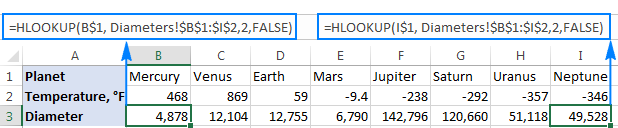
INDEX/MATCH - Excel HLOOKUP لاءِ هڪ وڌيڪ طاقتور متبادل
جيئن ته توهان اڳ ۾ ئي ڄاڻو ٿا، ايڪسل ۾ HLOOKUP فنڪشن جون ڪي حدون آهن، جن ۾ سڀ کان اهم اهي آهن ان کان سواءِ ڪٿي به ڏسڻ جي ناڪامي مٿين قطار لاءِ، ۽ قدرن کي ترتيب ڏيڻ لاءِ ضروري جڏهن لڳ ڀڳ ميچ سان ڳولهي رهيا آهيو.
خوش قسمتي سان، Excel ۾ Vlookup ۽ Hlookup لاءِ هڪ وڌيڪ طاقتور ۽ ورڇيل متبادل موجود آهي - INDEX ۽ MATCH ڪمن جو رابطو، جيڪو هن عام فارمولا تائين پهچندو آهي:
INDEX ( 12 سيل B7 ۾ آهي، توهان ڳولي رهيا آهيوقطار 2 (B2:I2) ۾ هڪ ميچ لاءِ، ۽ قطار 1 (B1:I1) مان هڪ قدر واپس ڪرڻ چاهيو ٿا، فارمولا هن ريت آهي: =INDEX(B1:I1,MATCH(B7,B2:I2,0))
هيٺ ڏنل اسڪرين شاٽ ۾ ، توھان ڏسي سگھو ٿا 2 Hlookup فارمولا جيڪي ڳولھيو ٿا پھرين ۽ ٻي قطار ۾، ۽ ٻنھي صورتن ۾ INDEX MATCH ھڪجهڙائي سان ڪم ڪري ٿو. 
فارمولا جي منطق جي تفصيلي وضاحت ۽ وڌيڪ مثالن لاءِ، مھرباني ڪري ڏسو INDEX MATCH VLOOKUP لاءِ بھتر متبادل طور.
ڪيئن ڪجي ڪيس-حساس-حساس-لوڪ اپ Excel ۾
جيئن هن سبق جي شروعات ۾ ذڪر ڪيو ويو آهي، Excel HLOOKUP فنڪشن غير حساس آهي. حالتن ۾ جڏهن ڪردار جي صورت ۾ اهميت رکي ٿي، توهان EXACT فنڪشن وٺي سگهو ٿا جيڪو سيلز جو بلڪل موازنہ ڪري ٿو، ۽ ان کي INDEX MATCH فارمولا جي اندر داخل ڪريو جيڪو اڳئين مثال ۾ بحث ڪيو ويو آهي:
INDEX ( قطار , MATCH(TRUE, EXACT( ۾ ڳولهڻ لاءِ قطار , lookup value) , 0))فرض ڪريو ته توھان جي ڳولھڻ جي قيمت سيل B4 ۾ آھي، ڏسڻ جي حد آهي B1:I1، ۽ واپسي جي حد آهي B2:I2، فارمولا هيٺ ڏنل شڪل وٺي ٿو:
=INDEX(B2:I2, MATCH(TRUE, EXACT(B1:I1,B4),0)) 
اهم نوٽ! اهو هڪ صف فارمولا آهي ۽ ان ڪري ان کي مڪمل ڪرڻ لاءِ توهان کي Ctrl + Shift + Enter کي دٻائڻ گهرجي.
مٿي ڏنل مثال ڏيکاري ٿو ته منهنجي پسند جو پر اهو واحد ممڪن طريقو ناهي جيڪو Excel ۾ ڪيس-حساس هيلوڪ اپ ڪرڻ جو. جيڪڏهن توهان ٻين ٽيڪنالاجي کي ڄاڻڻ جا خواهشمند آهيو، مهرباني ڪري هي سبق پڙهو: 4 طريقن سان هڪ ڪيس-حساس Vlookup Excel ۾. منهنجو خيال آهي ته توهان وٽ نه هوندو

